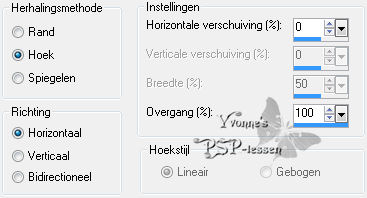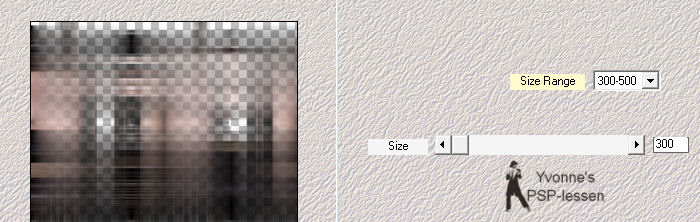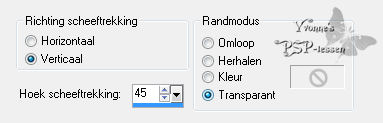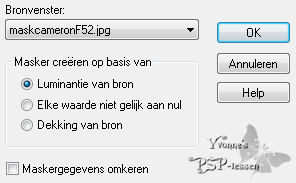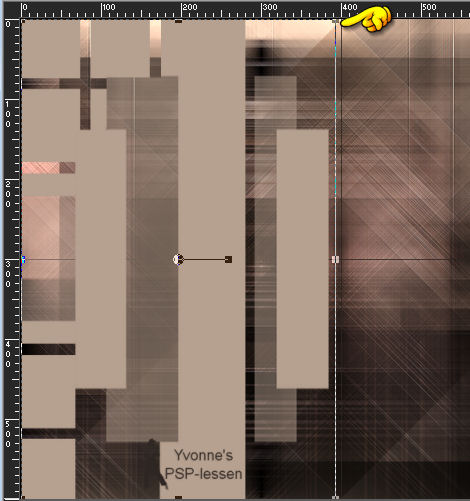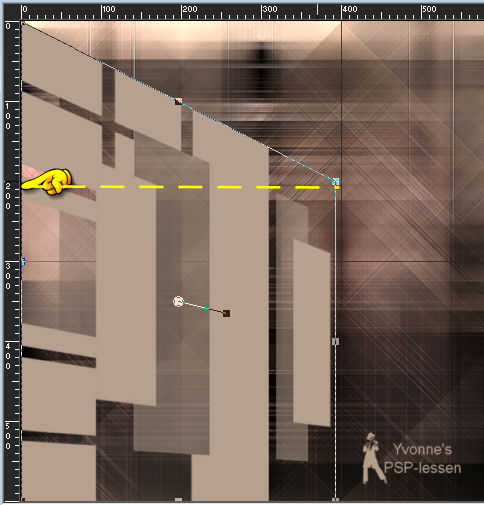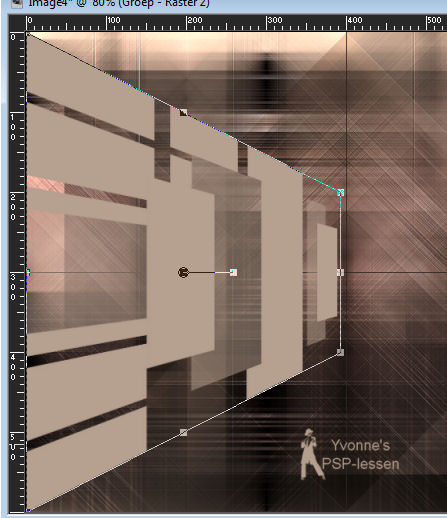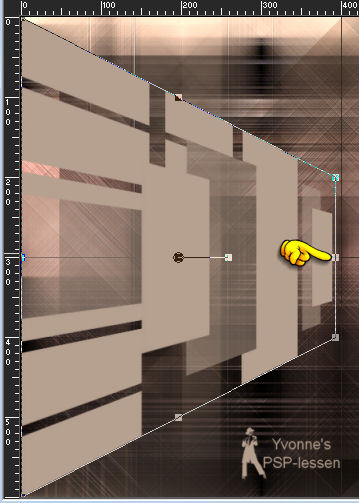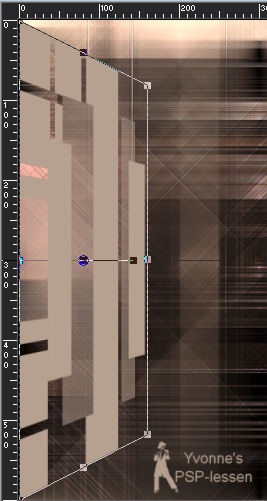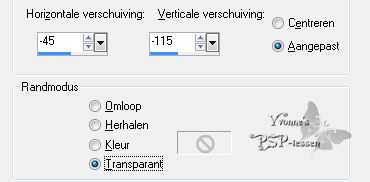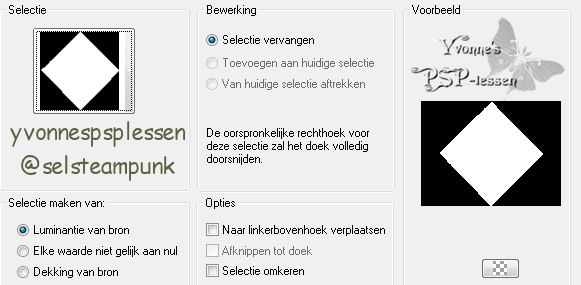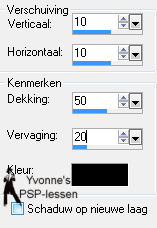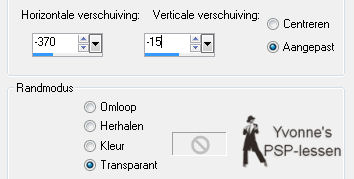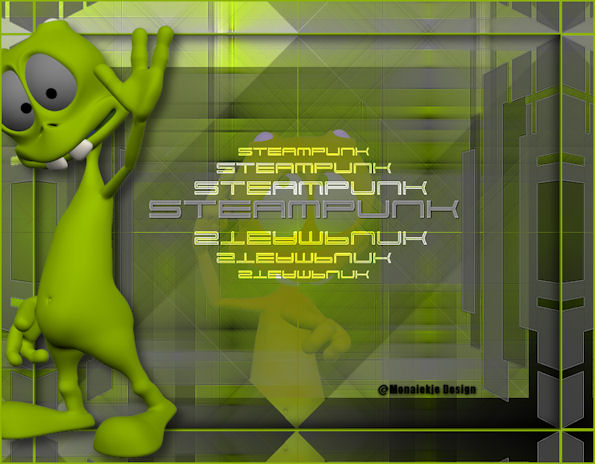|
Deze les is geschreven in PSP X3 maar is in alle versies te maken
Deze
les is in het Deze les is in het
De tube is van Karine Dreams Het masker is van Cameron
Toestemming en banners van tubes en vertalingen vind je HIER
Benodigdheden Mijn materiaal: Daar ik ieders werk respecteer worden er geen filters meer meegeleverd, kom je hierdoor in de problemen om de les te maken mail mij dan Filters: Mehdi Mock
Plaats het masker in een map naar keuze, die openen we in PSP Plaats yvonnespsplessen@selsteampunk in je map Selecties Plaats het font: 911 Porscha in een map naar keuze, deze openen we later in de les in PSP
Wanneer je met eigen kleuren werkt speel dan met de mengmodus en/of dekking naar eigen inzicht
1 Open je tube en masker in PSP
2 Zet je voorgrondkleur op #b6a08f en je achtergrondkleur op #2d2622
3 Open een nieuwe afbeelding > 800 x 600 pixels > Transparant
4 Vul de laag met je voorgrondkleur
5 Lagen > Nieuwe rasterlaag
6 Selecties > Alles selecteren
7 Activeer k@rine__dreams__Lady_Steampunk_1719_Mai_2011 Bewerken > KopiŽren
8 Ga terug naar je werkje Bewerken > Plakken in selectie
9 Selecties > Niets selecteren
10 Effecten > Afbeeldingseffecten > Naadloze herhaling
11 Effecten > Insteekfilters > Mehdi > Weaver
12 Effecten > Randeffecten > Accentueren
13 Lagen > Samenvoegen > Omlaag samenvoegen
14 Lagen > Dupliceren
15 Effecten > Geometrische effecten > Scheeftrekking
16 Effecten > Afbeeldingseffecten > Naadloze herhaling De instelling staat nog goed
17 Effecten > Randeffecten > Accentueren
18 Lagen > Eigenschappen Mengmodus: Vermenigvuldigen Dekking: 50
19 Lagen > Dupliceren Afbeelding > Spiegelen
20 Lagen > Eigenschappen Mengmodus: Zacht Licht Dekking: 50
21 Lagen > Samenvoegen > Zichtbare lagen samenvoegen
22 Effecten > Insteekfilters > Mock > Bevel > Standaard
23 Lagen > Nieuwe rasterlaag
24 Vul de laag met je achtergrondkleur
25 Lagen > Schikken > Achteraan
26 Activeer in je lagenpalet de laag Samengevoegd, dat is de bovenste laag
27 Lagen > Nieuwe rasterlaag
28 Vul de laag met je voorgrondkleur
29 Lagen > Nieuwe maskerlaag uit afbeelding
30 Lagen > Samenvoegen > Groep samenvoegen
31 Beeld > Linialen
32 Activeer je gereedschap Selecteren (sneltoets K) Kijk even of de modus op schaal staat Er komt nu een blok om het masker te staan Ga met je muis op het punt rechts bovenaan staan
33 Houdt je Shift toets ingedrukt en trek dan de lijn naar onderen tot je links bij de 200 bent Ook kun je dat zien rechtsonder in je scherm dan staat er ca (X: 389 Y:200)
34 Ga nu met je muisknop op het punt rechtsonder staan
Houdt weer je Shift toets ingedrukt en trek op dezelfde wijze de lijn naar boven tot ca links 400 Dit hebben we nu:
35 Ga nu met je muis op het middelste punt staan
Trek nu de lijn naar binnen nu ZONDER de Shift toets te gebruiken Trek het geheel naar binnen tot je bij de 150 bent en nu kijken we naar de bovenlijn (X:150)
Let op je moet dit in 2 x doen In eerste instantie geeft de lijn aan dat je bij 150 bent MAAR dan is het einde van het masker nog bij 200 Pak dan weer het middelste punt en trek het geheel verder naar 150 Dit hebben we nu:
36 Klik op de toets M van je toetsenbord om de omlijning te deselecteren
37 Beeld > Linialen
38 Effecten > Randeffecten > Accentueren
39 Lagen > Dupliceren Afbeelding > Spiegelen
40 Lagen > Samenvoegen > Omlaag samenvoegen
41 Lagen > Eigenschappen Mengmodus: Overlay
42 Lagen > Dupliceren
43 Lagen > Eigenschappen Mengmodus: Normaal Dekking: 70
44 Effecten > Randeffecten > Accentueren
45 Effecten > 3D-effecten > Slagschaduw Kleur = zwart
Herhaal de slagschaduw met V/H -1
46 Bewerken > Plakken als nieuwe laag Je tube staat nog in je geheugen
47 Afbeelding > Formaat wijzigen > 85 % > Bicubisch > Geen vinkje voor Formaat van alle lagen wijzigen
48 Effecten > Afbeeldingseffecten > Verschuiving
49 Selecties > Selectie laden/opslaan > Selectie laden vanaf schijf > mailto:yvonnespsplessen@selsteampunk
50 Selecties > Omkeren
51 Klik op de Delete-toets van je toetsenbord
52 Selecties > Niets selecteren
53 Lagen > Eigenschappen Mengmodus: Zacht licht Dekking: 40
54 Lagen > Samenvoegen > Alle lagen samenvoegen
55 Draai je voor- en achtergrondkleur om
56 Ga naar je map waar je het font: 911Porscha weggezet hebt Dubbelklik nu met je muis op het icoontje en minimaliseer het veld Ga terug naar je PSP
57 Activeer je tekstgereedschap met de volgende instelling
(gebruik je een ander Font dan kan het zijn dat je de grootte wat aan moet passen)
58 Type het woordje Steampunk en plaats deze in het midden van je werkje
59 Lagen > Omzetten in rasterlaag
60 Aanpassen > Scherpte > Nog scherper
61 Effecten > 3D-effecten > Slagschaduw Zet V/H op 1 de rest staat goed
Herhaal de slagschaduw met dezelfde instelling
62 Lagen > Dupliceren
63 Afbeelding > Formaat wijzigen > 75 % > Bicubisch > Geen vinkje voor Formaat van alle lagen wijzigen
Schuif deze een stukje naar boven, zie mijn crea
64 Lagen > Dupliceren
65 Afbeelding > Formaat wijzigen > 75 % > Bicubisch > Geen vinkje voor Formaat van alle lagen wijzigen
Schuif deze ook weer een stukje naar boven
66 Lagen > Dupliceren
67 Afbeelding > Formaat wijzigen > 75 % > Bicubisch > Geen vinkje voor Formaat van alle lagen wijzigen
Schuif deze ook weer een stukje naar boven
68 Wil je nu nog wat schuiven met de regels dan kan dat nog Staat alles naar je zin? Activeer je bovenste laag
69 Lagen > Samenvoegen > Omlaag samenvoegen Doe dat nog 1 keer
70 Effecten > Randeffecten > Accentueren
71 Lagen > Eigenschappen Mengmodus: Tegenhouden Dekking: 80
72 Lagen > Dupliceren Afbeelding > Omdraaien
73 Draai je voor- en achtergrondkleur weer om
74 Afbeelding > Randen toevoegen > 2 pixels > Symmetrisch > Achtergrondkleur
75 Afbeelding > Randen toevoegen > 50 pixels > Symmetrisch > Voorgrondkleur
76 Activeer je toverstaf
en selecteer hiermee de rand van 50 pixels
77 Effecten > Insteekfilters > Mehdi > Quick Mirror
78 Effecten > 3D-effecten > Slagschaduw Kleur = zwart
Herhaal de slagschaduw met V/H op -10
79 Selecties > Niets selecteren
80 Bewerken > Plakken als nieuwe laag Je tube zit nog in het geheugen
81 Effecten > Afbeeldingseffecten > Verschuiving
82 Effecten > 3D-effecten > Slagschaduw Zet V/H op 10, de rest staat goed
83 Lagen > Nieuwe rasterlaag Plaats je naam of watermerk
84 Afbeelding > Randen toevoegen > 2 pixels > Symmetrisch > Achtergrondkleur
85 Bestand > Opslaan als jpg
Met dank aan Annie en Monique voor het testen van deze les Uitwerking Annie
Uitwerking Monique
Deze
les is door mezelf bedacht, gemaakt en geschreven
© Yvonne Juni 2011
|